Windchill から開く (NX)
このセクションでは、NX で使用できる「Windchill から開く」操作について説明します。
NX の「PTC Windchill」タブでは「Windchill から開く」を使用できます。
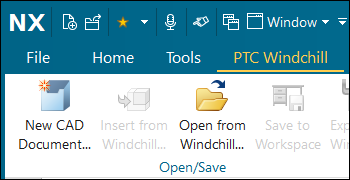
「Windchill から開く」操作では、登録済み Windchill サーバー上のワークスペースにアクセスして、Windchill に保存されている CAD ドキュメントを開くことができます。この操作を実行すると、最初に登録済みサーバー上のワークスペースが開きますが、任意のサーバーのコモンスペースに移動することもできます。
「Windchill から開く」を使用したときの情報の流れを次の図に示します。
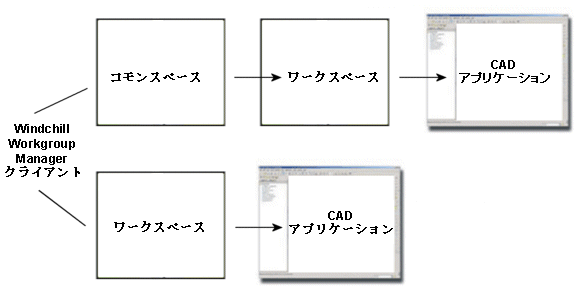
「Windchill から開く」をクリックすると、NX で開くファイルをブラウズできます。
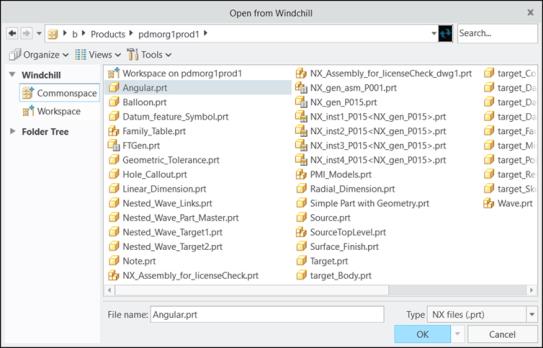
ファイルを選択するか、「File name:」テキストボックスにファイル名を入力します。ファイルにシステムで生成されたビューデータ (サムネイル) が付いている場合、サムネイルへのビューを設定してファイルをプレビューできます。「Search...」ユーティリティを使用すれば、ファイル名の一部かワイルドカード (*) で CAD ドキュメントをサーチできます。
次の 3 つのメニューを使用して、「Windchill から開く」ウィンドウのビューをカスタマイズできます。
• Views
次の図に示すように、「ビュー」メニューでビュータイプとして「リスト」、「サムネイル」、「すべて」、または「CAD ドキュメントのみ」を選択できます。
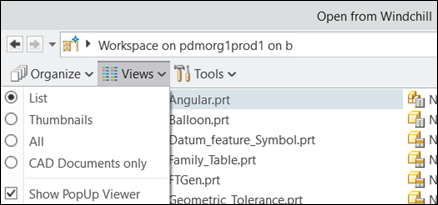
• Organize
「Organize」メニューでは、ローカルワークスペースにディレクトリを作成したり、リストからオブジェクトを切り取ったり、別のディレクトリにオブジェクトをコピーするか貼り付けたり、リストからオブジェクトを削除したりできます。
> オプションは、Windchill サーバーがオフラインの場合にのみ機能します。このオプションにより、ワークスペースからオブジェクトが除去されます。オブジェクトを削除するには、NX を終了し、 > > > の順に選択してキャッシュをクリアします。キャッシュ管理の詳細については、キャッシュの管理を参照してください。
以下の図は、「整理」メニューを示しています。
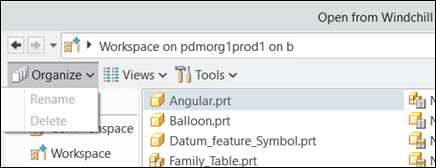
• 「Tools」
「ツール」メニューでは、次の図に示すように、すべてのオブジェクトの横にインスタンスを表示するかどうかを設定したり、モデル名またはマークアップ/インスタンス名による並べ替え順序を定義したりできます。
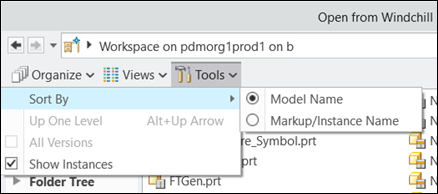
詳細については、ベストプラクティス: Windchill から NX CAD データを開くを参照してください。
プライマリサーバーとアクティブなプライマリワークスペースが存在しない場合、「Windchill から開く」オプションが使用できるように表示されても、Windchill でファイルを開けないことを警告するメッセージが表示されます。 |